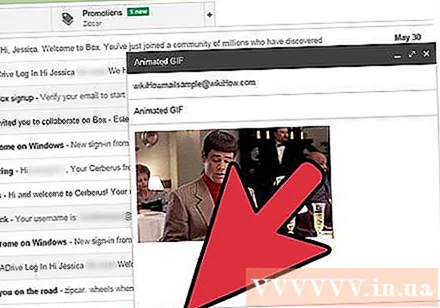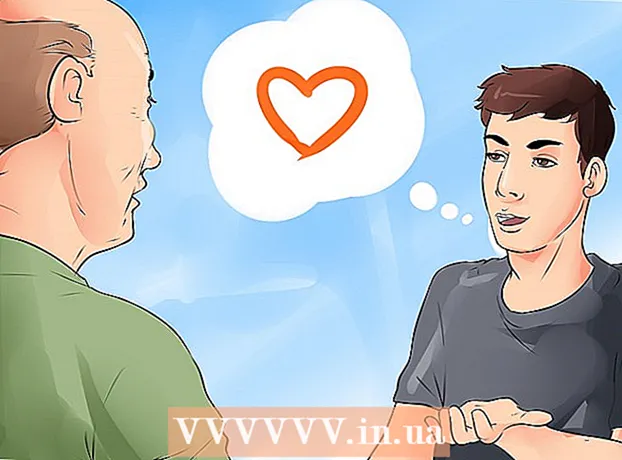Müəllif:
Robert Simon
Yaradılış Tarixi:
15 İyun 2021
YeniləMə Tarixi:
1 İyul 2024
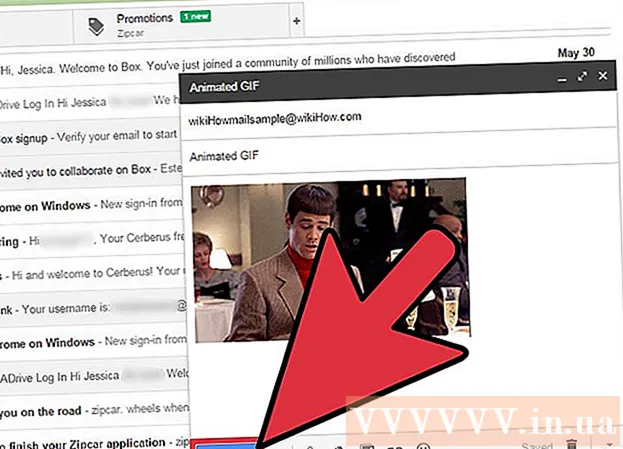
MəZmun
Əgər iş mədəniyyətiniz və ya sosial münasibətləriniz bir-birinə GIF (cizgi şəkil formatı) sənədləri göndərməklə inkişaf edirsə, onda GIF-lərinizi Gmail e-poçtuna da əlavə etmək istəyirsiniz. Ancaq e-poçta kopyalayıb yapışdırsanız, fotoşəkildə heç bir animasiya olmayacaq və əlavə olaraq əlavə etsəniz, alıcı onu görmək və bir çox addımlar atmaq üçün açmalıdır. Beləliklə, birbaşa Gmail e-poçtuna necə bir animasiya yerləşdirmək olar?
Addımlar
E-poçt yaradın. Normalda etdiyiniz kimi; Gmail hesabınıza daxil olun, Bəstələyin və ya Cavablandırın vurun və e-poçtunuzu istədiyiniz kimi yazın. Nəzəri olaraq GIF tapdıqdan sonra bu addımı davam etdirə bilərsiniz; Ancaq əslində, bu sizə aiddir!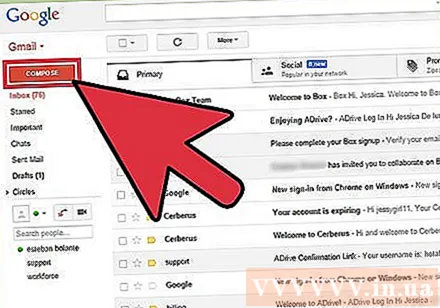
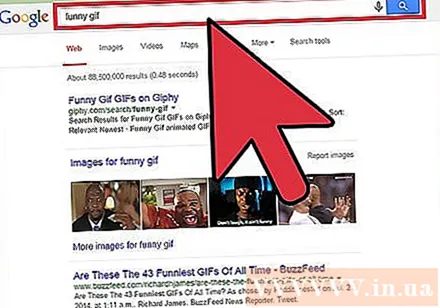
GIF'ləri tapın. Animasiyalar İnternetdə məlumat mübadiləsinin ayrılmaz hissəsinə çevrilmişdir. Milyonlarla insan maraqlı və əyləncəli GIF hazırlamaq üçün vaxt və səy sərf etdi. Yerləşdirmək üçün bir şəkil düşünə bilmirsinizsə, yalnız internet kimi bir açar söz axtarın gülməli gif (gülməli gif), əyləncə gif (party gif) yaxşı pişik gif (cat gif) və o qədər həyəcanlı olacaqsınız ki, dərhal bəyəndiyiniz mesajı göndərəcək birini tapın.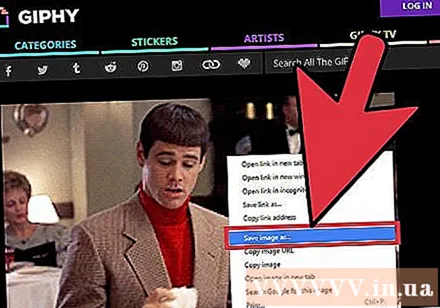
GIF-i kompüterinizdə saxlayın və ya dəqiq URL tapa bilərsiniz. Animasiyaları Gmail e-poçtlarına yerləşdirmək üçün yalnız kopyalamaq və yapışdırmaq deyil, yadda saxlamalısınız. Kopyalamaq və yapışdırmaq yalnız hərəkətsiz bir şəkil yaradacaq və eyni zamanda GIF-in əyləncəsini azaldır.- Görüntünün URL-sini istifadə edərək bir animasiya yerləşdirə bilərsiniz, ancaq bu yalnız sənədin düzgün yoluna sahib olduğunuzda işləyir (yalnız GIF-i olan səhifənin linki deyil). Fotonu sağ vurub seçməklə dəqiq URL əldə edə bilərsiniz Şəkil URL-sini kopyalayın (Şəkil URL-sini kopyalayın). Bununla əlaqədar problemlə üzləşsəniz, ən etibarlı alternativ faylı kompüterinizə saxlamaqdır.
- Görünüşü kompüterinizə saxlamaq üçün sağ basın və seçin Şəkli əvvəlki kimi saxla (Fotoşəkilləri qeyd edin). Ardından, faylı asanlıqla daxil ola biləcəyiniz bir yerə (məsələn, masaüstünüzə) yazın. İşi bitirdikdən sonra fotonu silə bilərsiniz.
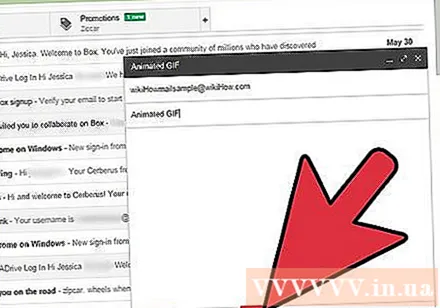
Gmail-də "Şəkil əlavə et" düyməsini vurun. Seçim, bəstəkar çərçivənin altındakı alətlər çubuğunda, üstündə günəşi olan bir dağdır. Bir şəkil seçə biləcəyiniz daha kiçik bir pəncərə görünəcəkdir.
Seçimin etiketləndiyindən əmin olun Xətdə (Inline) bölmə Şəkillər daxil edin seçilmiş pəncərənin sağ alt hissəsində. Əks təqdirdə, şəkliniz əlavə olaraq əlavə olunur və alıcıya baxmaq üçün açılmalıdır.
GIF şəkillərini seçin. Animasiyaların yerləşdirilməsi üçün iki əsas seçiminiz var: Siz seçə bilərsiniz Yükləmək GIF kompüterdə qeyd olunursa (yüklə) və ya seçin Veb ünvanı (URL) şəklin dəqiq ünvanını bilirsinizsə.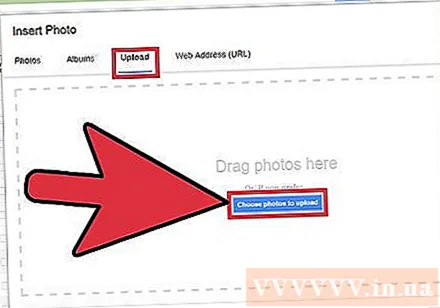
- Yükləməyi seçsəniz, GIF-i sürüşdürərək çərçivəyə atın və ya yükləmək üçün Fotoşəkilləri seçin. GIF sənədinizi seçin və Aç düyməsini basın. Fayl avtomatik olaraq elektron poçta əlavə ediləcək; əks halda təsdiq etmək üçün Taxmaq düyməsini vurun.
- Veb səhifə ünvanından istifadə etmək istəyirsinizsə, şəklin dəqiq URL-ini mətn qutusuna yapışdırın. Bağlantı etibarlıdırsa, animasiyanın önizlənməsi görünəcəkdir. Sonra şəkli yerləşdirmək üçün pəncərədə Taxmaq düyməsini vurun.
Ölçünü tənzimləyin və ya GIF-i lazım olduqda hərəkət etdirin. Tıkladığınızda, şəkil mavi bir çərçivədə vurğulanacaq. Buradan çərçivənin künclərini istədiyiniz ölçüyə vurub sürükləyə və ya "Kiçik", "Ən yaxşı uyğunlaşma" və "daxil olmaqla Gmail-in mövcud seçimlərinə klikləyə bilərsiniz. Orijinal ölçü "(Standart ölçü). Lazım gələrsə, GIF-in altında göstərilən linki vuraraq fotonu da silə bilərsiniz.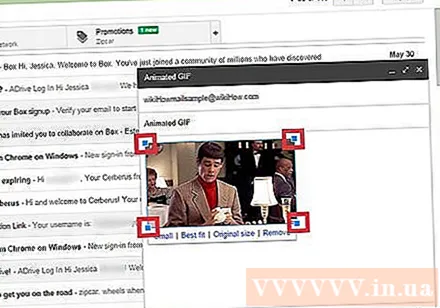
- Animasiyanı daşımaq istəyirsinizsə, GIF-i e-poçtun başqa bir hissəsinə sürükləyə və buraxa və ya mətn şəklin ətrafına köçürə bilərsiniz.
E-poçt göndər! E-poçtu yaratdıqdan, alıcıları əlavə etdikdən və animasiyanı yerləşdirdikdən sonra mesajı göndərmək üçün Göndər düyməsini basın. Dostlarınız və həmkarlarınız dərhal güldürəcəklər! reklam